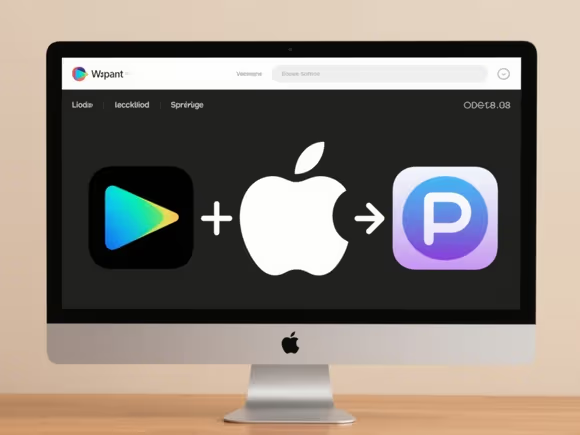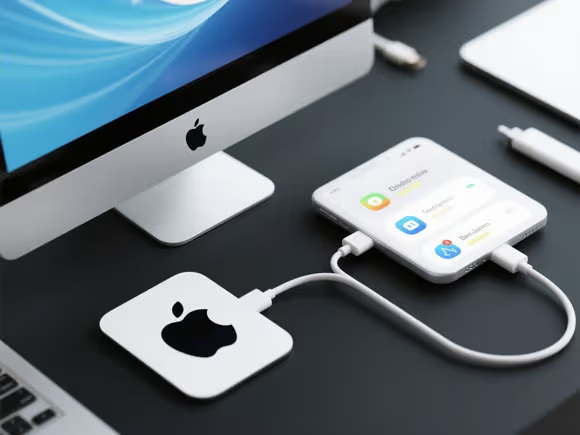
一、官方软件推荐
1. Mac 用户:Finder(macOS Catalina 及以上)
- 功能:替代 iTunes,支持设备管理、备份、恢复、文件共享(如照片、视频、文档)。
- 操作:通过 USB 连接设备后,设备会显示在 Finder 边栏,可直接拖拽文件到设备或电脑。
- 无线同步:在设备设置中开启「自动同步」,通过 Wi-Fi 自动备份和同步数据。
2. Windows 用户:Apple 设备 App(Windows 10/11)
- 功能:替代 iTunes,支持设备备份、恢复、文件共享(如传输照片、视频、文档到 iOS 应用)。
- 操作:从微软应用商店下载安装,连接设备后可在「文件」选项卡中管理内容。
- 兼容性:需搭配 Apple Music 和 Apple TV App 使用,若电脑不支持专用 App,仍可使用 iTunes。
3. 跨平台:iCloud
- 功能:无线同步照片、联系人、日历、备忘录等数据,支持设备间无缝切换。
- 操作:在设备和电脑上登录同一 Apple ID,开启对应同步开关。
- 存储:免费 5GB,可付费扩容。
二、第三方软件推荐
1. iMazing(Mac/Windows)
- 核心功能:
- 高级备份:选择性备份特定数据(如短信、通话记录、应用数据),支持加密备份。
- 文件管理:直接访问设备文件系统,导出 HEIC 格式照片为 JPEG,支持越狱设备。
- 企业级工具:批量配置设备、安装描述文件、管理 VPP 应用许可证。
- 优势:支持 Wi-Fi 连接,传输速度快,适合技术用户和企业场景。
- 价格:个人版 $59.99,企业版需定制。
2. AnyTrans(Mac/Windows)
- 核心功能:
- 数据迁移:跨设备迁移数据(如从 Android 到 iPhone),保留应用设置。
- 媒体管理:转换视频格式、制作铃声、管理音乐播放列表。
- 云整合:支持 iCloud、Google Drive、Dropbox 等云服务数据传输。
- 优势:界面友好,适合普通用户快速完成数据迁移和备份。
- 价格:个人版$39.99/年,终身版$59.99。
3. CopyTrans(Windows)
- 核心功能:
- iTunes 替代:无需 iTunes 即可传输音乐、视频、照片。
- 备份管理:查看和提取 iTunes 备份中的数据(如短信、联系人)。
- 优势:轻量级,适合对 iTunes 依赖度高的用户。
- 价格:基础版免费,高级版 $39.95。
三、无线连接方案
1. AirDrop
- 功能:在 Apple 设备间快速传输照片、视频、文档,支持跨设备(如 iPhone 到 Mac)。
- 操作:在控制中心开启 AirDrop,选择「所有人」或「仅限联系人」,在设备间选择接收。
2. Continuity
- 功能:在 Mac 上接听 iPhone 电话、发送短信,跨设备剪切板共享,支持接力(Handoff)。
- 操作:设备登录同一 Apple ID,开启蓝牙和 Wi-Fi。
3. iCloud Drive
- 功能:存储文件并在设备间实时同步,支持在 Mac/Windows 上访问 iCloud 文件。
- 操作:在设备和电脑上开启 iCloud Drive,文件自动同步。
四、常见问题解决方案
1. 设备无法识别
- 检查硬件:
- 更换 Apple 认证的 USB 线,直接连接电脑端口(避免使用集线器)。
- 清理设备充电口碎屑,重启设备和电脑。
- 更新软件:
- Mac:确保 Finder 为最新版本,或更新 macOS。
- Windows:更新「Apple 设备」App 或 iTunes,安装最新驱动。
- 信任设备:设备连接后,在设备上点击「信任」,并在电脑上允许访问。
2. 同步或备份失败
- 空间不足:清理设备或电脑存储空间,确保备份路径可用。
- 网络问题:检查 Wi-Fi 连接,或切换到有线连接。
- 安全软件冲突:关闭防火墙、杀毒软件或 VPN,重试同步。
3. 错误代码参考
- 0xE8000001:USB 驱动或接口问题,尝试更换端口或线缆。
- 3194:设备与 Apple 服务器通信失败,检查网络或使用另一台电脑。
- 53:硬件或安全软件问题,检查 USB 连接或卸载冲突软件。
五、企业级解决方案
1. Apple Configurator 2(macOS)
- 功能:批量配置 iOS 设备(如设置 Wi-Fi、安装应用、锁定设备),支持 MDM(移动设备管理)。
- 适用场景:学校、企业等需要统一管理多台设备的场景。
2. Jamf Pro(macOS/Windows)
- 功能:高级 MDM 工具,支持设备监督、软件部署、安全策略配置。
- 适用场景:大型企业或教育机构。
六、选择建议
| 需求 | 推荐软件 | 理由 |
|---|---|---|
| 基础备份与同步 | Finder(Mac)/Apple 设备 App(Windows) | 官方原生支持,免费且稳定。 |
| 高级数据管理 | iMazing | 支持选择性备份、文件系统访问,适合技术用户和企业。 |
| 跨设备数据迁移 | AnyTrans | 界面友好,支持 Android 到 iOS 迁移,适合普通用户。 |
| 无线传输 | AirDrop/Continuity | 苹果生态无缝集成,操作便捷。 |
| 企业批量管理 | Apple Configurator 2 | 官方工具,支持批量配置和 MDM。 |
通过以上方案,您可以根据设备类型、操作系统和具体需求选择最适合的连接软件。若遇到复杂问题,建议参考苹果官方支持文档或联系技术支持。